
เพิ่ม Memoji ใน Clips
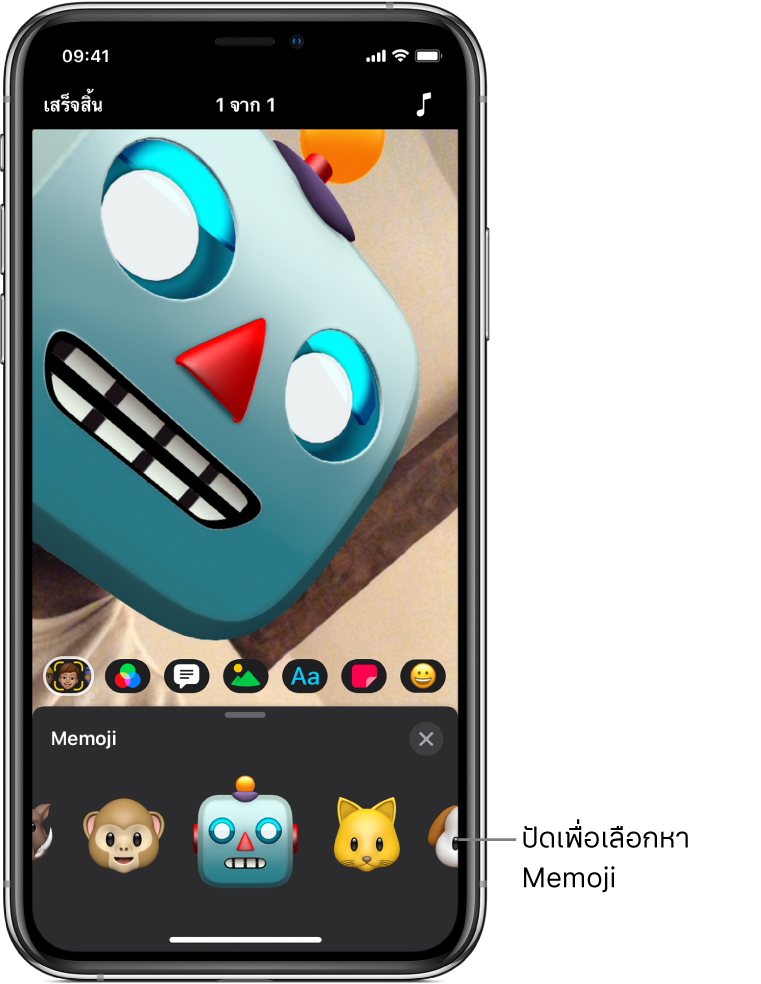
Memoji เป็นตัวละครที่เคลื่อนไหวได้ที่ใช้เสียงของคุณและแสดงสีหน้าของคุณ ด้วย iPhone หรือ iPad Pro ที่ใช้งานร่วมกันได้ คุณสามารถเพิ่ม Memoji ลงไปในคลิปในวิดีโอของคุณได้ ไม่ว่าจะในขณะที่บันทึกคลิปหรือในภายหลัง ถ้าคุณได้สร้างตัวละคร Memoji ที่แสดงความเป็นตัวคุณในแอพข้อความแล้ว คุณจะสามารถเลือกตัวละครเหล่านั้นใน Clips ได้ ดูบทความบริการช่วยเหลือของ Apple วิธีใช้ Memoji บน iPhone หรือ iPad Pro ของคุณ
สิ่งสำคัญ: ในการใช้ Memoji คุณต้องมี iPhone X ขึ้นไปหรือ iPad Pro 11 นิ้วหรือ iPad Pro 12.9 นิ้ว (รุ่นที่ 3) ขึ้นไป ดูว่าอุปกรณ์ของคุณสามารถใช้งานร่วมกันได้หรือไม่
เลือก Memoji
Memoji ใช้ได้กับกล้องด้านหน้าบนอุปกรณ์ของคุณ ในการสลับระหว่างกล้องด้านหน้ากับกล้องด้านหลัง ให้แตะ ![]()
ขณะที่โปรเจ็กต์เปิดอยู่ในแอพ Clips
 ให้แตะ
ให้แตะ  แล้วแตะ
แล้วแตะ 
ปัดเพื่อเลือก Memoji แล้วแตะ
 ด้านล่างหน้าต่างแสดง
ด้านล่างหน้าต่างแสดงเมื่อคุณบันทึกคลิปหรือถ่ายรูป Memoji จะถูกเพิ่มเข้ามาโดยใช้เสียงของคุณและการแสดงสีหน้าของคุณ
เปลี่ยนหรือเอา Memoji ออก
หลังจากที่คุณเพิ่ม Memoji ไปยังคลิปแล้ว คุณสามารถแทนที่ Memoji นั้นกับ Memoji อื่น หรือเอาออกได้ คุณยังสามารถเพิ่ม Memoji ไปยังคลิปในภายหลังได้อีกด้วย ถ้าคุณบันทึกด้วยกล้องด้านหน้าบนอุปกรณ์ที่ใช้งานร่วมกันได้
ขณะที่โปรเจ็กต์เปิดอยู่ในแอพ Clips
 ให้แตะคลิปที่มี Memoji ที่คุณต้องการเปลี่ยนหรือเอาออก
ให้แตะคลิปที่มี Memoji ที่คุณต้องการเปลี่ยนหรือเอาออกแตะ
 แล้วแตะ
แล้วแตะ  จากนั้นปัดเพื่อเลือก Memoji อื่น
จากนั้นปัดเพื่อเลือก Memoji อื่นในการเอา Memoji ออก ให้เลือก ไม่มี
แตะ
 ใต้หน้าต่างแสดง
ใต้หน้าต่างแสดง